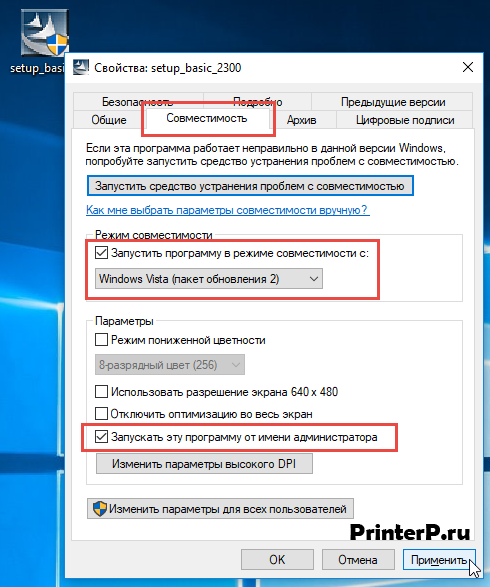Коллекция решений и диагностических данных
Данное средство обнаружения продуктов устанавливает на устройство Microsoft Windows программное,которое позволяет HP обнаруживать продукты HP и Compaq и выполнять сбор данных о них для обеспечения быстрого доступа информации поддержке решениям Сбор тех. данных по поддерживаемым продуктам, которые используются для определения продуктов, предоставления соответствующих решений и автообновления этого средства, а также помогают повышать качество продуктов, решений, услуг и удобства пользования.
Примечание: Это средство поддерживается только на компьютерах под управлением ОС Microsoft Windows. С помощью этого средства можно обнаружить компьютеры и принтеры HP.
Полученные данные:
- Операционная система
- Версия браузера
- Поставщик компьютера
- Имя/номер продукта
- Серийный номер
- Порт подключения
- Описание драйвера/устройства
- Конфигурация компьютера и/или принтера
- Диагностика оборудования и ПО
- Чернила HP/отличные от HP и/или тонер HP/отличный от HP
- Число напечатанных страниц
Сведения об установленном ПО:
- HP Support Solutions Framework: служба Windows, веб-сервер localhost и ПО
Удаление установленного ПО:
- Удалите платформу решений службы поддержки HP с помощью программ установки/удаления на компьютере.
Требования:
- Операционная система: Windows 7, Windows 8, Windows 8.1, Windows 10
- Браузер: Google Chrome 10+, Internet Explorer (IE)10.0+ и Firefox 3.6.x, 12.0+
Компания HP компилирует ваши результаты. Это может занять до 3 минут, в зависимости от вашего компьютера и скорости подключения. Благодарим за терпение.

Связанные видео

Скачивая, Вы соглашаетесь с лицензией HP.
Компания Hewlett-Packard сделала отличный принтер — раз он до сих пор печатает. Вот только поленилась сделать драйверы под Windows 7.
В этой статье расскажу, как установить HP Laserjet 1000 в Windows 7 х32 и как, используя виртуальную машину, печатать с Windows 7 х64.
Не знаю, установится ли LaserJet 1000 на Windows 8, но с виртуальной машиной (VirtualBox) проблем возникнуть не должно.
Драйвер для Windows XP
- lj1000hostbased-ru.exe — [21.01.2005, 4,2 MB].
Его будем использовать в следующих разделах.
Установка HP LaserJet 1000 на Windows 7 x32
Кликаем правой кнопкой мышки по скачанному файлу и выбираем «Свойства». На вкладке «Совместимость» ставим галочки:
- Запустить программу в режиме совместимости с Windows XP
- Выполнять эту программу от имени администратора Жмем «ОК»
Запускаем скачанный файл. В окошке предупреждения системы безопасности жмем «Запустить»
Можно изменить путь распаковки. Я просто жму «Next >»
Жмем «Finish»
Открываем меню «Пуск» и выбираем «Устройства и принтеры»
Жмем на пустом месте правой кнопкой мышки и выбираем «Добавить принтер»
Добавить локальный принтер
Порт оставляем по умолчанию
Выбираем производителя «HP» и просматриваем список принтеров. Если находим HP LaserJet 1000 — выбираем его и жмем «Далее». Если не находим — жмем «Установить с диска»
«Обзор»
Выбираем HPLJ1000.inf.
«ОК»
Кликаем «hp LaserJet 1000» и «Далее»
«Далее»
«Нет общего доступа»
В следующем окошке жмем «Готово». Принтер установлен.
Подключаем HP LaserJet 1000 к компьютеру и ждем пока он идентифицируется.
Если принтер не определяется
Можно попробовать следующее: открываем меню «Пуск» и пишем «Диспетчер устройств», открываем его.
Жмем, по-нашему не определившемуся принтеру, правой кнопкой мышки и выбираем «Обновить драйверы…»
Выполнить поиск драйверов на этом компьютере вручную
Выбираем драйвер из списка уже установленных
Показать все устройства — «Далее»
«Установить с диска»
Сначала пробуем файл HPLJ1000.INF
Если не заработает, то — zUsb.inf
Надеюсь все «запечатает».
HP LaserJet 1000 под Windows 7 x64 через VirtualBox
Тут будет небольшое видео иначе вы устанете крутить колесико мышки 
HP LaserJet 1000 под Windows 7 x64 через Windows XP Mode
Пока монтировал предыдущее видео вспомнил о Windows XP Mode. В нем мне показалось все еще легче. Не нужно настраивать общий доступ. Подробно в видео ниже
Где и как скачать Windows XP
Ищите в Гугл или в Яндекс по запросу «Windows XP iso» и там есть сайты с которых можно скачать даже не через торрент, а например с Яндекс Диска.
Если будете скачивать через торрент, то сохраняйте файлы с расширением torrent, а не EXE. В последнем случае можно установить кучу вредоносного ПО.
Печатайте с удовольствием.
Какой антивирус лучше?
Kaspersky
AVAST
Avira
Dr.WEB
Norton
AVG
ESET NOD32
голосовать
Всего проголосовало:
126249
Загружать файлы в MultiSetup
Вконтакте
Одноклассники
Telegram
⌚ 05.08.2022
Характеристики

Windows 10, Windows 8/Vista, Windows 7/XP (32/64 бита)
Проверить совместимость
Ход выполнения
0%
Результат проверки:
Полная совместимость
Cкачать
Cкачать обновления для драйверов
Быстрая загрузка в MultiSetup
Нажмите на ссылку и ждите 3 сек.
(разрешите всплывающие окна в браузере.
Что это?)
Проголосовало: 138 чел. Спасибо! Ваш голос принят.
Скачать
Cкачать обновления для драйверов
Нажмите на ссылку и ждите 3 сек.
Описание и инструкции
Драйвер для лазерного принтера HP LaserJet 1000 серии.
Данная версия драйвера официально поддерживает только устаревшие операционные системы семейства Windows (2k/server 2003/XP).
Однако существует аналогичное программное обеспечение и способы расширить стандартный функционал драйвера. Рекомендации и последовательность действий описаны на этой странице (версии ПО идентичны).
Вконтакте
Одноклассники
Telegram
Видеоматериалы по теме
Все программное обеспечение, размещённое на GetDrivers.net, является бесплатным. Все названия и торговые марки являются собственностью соответствующих обладателей.
Перед тем как скачать для hp laserjet 1000 драйвер рекомендуем ознакомиться и принять условия и положения лицензионного соглашения компании HP.
Базовый
Операционная система: Windows XP/2000/Server 2003
Интерфейс: Русский
Версия драйвера: 5-51-0926
Дата последнего обновления: 32 бита — 21 января 2005 г.
- 32 бита — lj1000hostbased-ru.exe — [4.3 МБ];
Базовый драйвер LaserJet 1000 отличается меньшим объемом скачиваемого файла.
Программное обеспечение
Операционная система: Windows XP/2000/Server 2003
Интерфейс: Русский
Версия драйвера: 5-05-0926-00
Дата последнего обновления: 32 бита — 11 февраля 2002 г.
- 32 бита — lj1000ru.exe Full Software — [12.2 МБ];
Программное обеспечение включает в себя установку драйвера для вех принтеров серии HP LJ 1000 является предпочтительным вариантом установки.
Драйвер windows 7 x32
Поддержка принтера LaserJet 1000 давно прекращена компанией HP, поэтому для установки принтера на Windows 7 x32 воспользуйтесь следующей инструкцией:
- Скачайте базовую версию драйвера по ссылке выше
- Выберете скачанный драйвер и нажмите правую кнопку мыши
- Нажмите Свойства и перейдите на вкладку совместимость
- Установите галочки запускать программу в режиме совместимости Windows XP и выполнить от имени администратора
- Теперь запустите файл, не обращая внимания на предупреждения системы безопасности (нажмите кнопку запустить)
- Распаковывает архив на диск C, либо в другое удобное место
- Далее через меню Пуск выбираем Устройства и принтеры и нажимаем на добавить принтер
- В появившемся окне выбираем локальный
- Далее в списке устройств находим LaserJet 1000, если его не оказалось — жмем кнопку установить с диска и находим файл HPLJ1000.INF
- Жмем ОК и заканчиваем установку. После чего подключаем HP 1000 к компьютеру и ждем, пока он установится
Драйвер windows 7 x64
На ОС Windows 7 x64 заставить печатать HP LaserJet 1000 значительно сложнее чем на 32-х битную. Здесь единственный способ, которым можно воспользоваться — это установка виртуальной машины. Т.е. внутри вашей системы ставится еще одна система (в нашем случае это Виндовс Xp x32) и уже на нее устанавливается печатающее устройство по инструкции, которая приведена ниже. Аналогичным образом можно настроить принтер из любой новой ОС включая Windows 8 и Windows 10.
Запуск и настройка виртуальной машины хорошо описана в этом видео
Установка
- Выйдите из всех программ и приложений, открытых на вашем компьютере.
- Откройте папку, в которую по умолчанию скачиваются загружаемые файлы. Найдите файл, в название которого входит lj1000.
- Двойным щелчком левой кнопки мыши откройте этот файл. Запустится самораспаковывающийся процесс.
- По умолчанию все файлы будут извлечены на диск C в папку, содержащую в названии lj1000hb.
- Для продолжения установки HP LaserJet 1000, запустите установочный .exe файл и закончите установку .
После окончания процесса установки скачанный .exe-файл и папку, в которую распаковался архив можно удалить. Этим вы освободите место на жестком диске.
HP LaserJet 1000
Едва ли производители из HP рассчитывали, что принтер HP LaserJet 1000 окажется настолько качественным и надёжным. Выпущенный почти 20 лет назад каждый отдельный образец даже со значительным числом ремонтов, продолжает свою службу. И вот что забавно – принтер рабочий, но «морально устаревший». Поэтому драйвера для этого принтера перестали выпускаться. И чтобы установить его на Windows 7 нужно искать «обходные пути». Рассмотрим эти самые пути. Ниже мы подробно расскажем, как подключить это устройство к компьютеру с Windows XP/7/8/10. Но надо будет использовать программу, для работы в новых версиях Windows — 8-10.
Windows XP
Размер: 4.2 MB
Разрядность: 32/64
Ссылка: HP LaserJet 1000-WinXP
Для других систем читайте статью про CAB и если не получится, то другую.
Подготовка к установке на Windows 7 x32
Скачайте драйвер по ссылке выше, нажмите на него правой кнопкой мыши и выберете «Свойства».
Перейдите во вкладку «Совместимость» и укажите параметры — «Windows XP (пакет обновления 3)» и жмите «ОК».
Windows 7 – когда х32 неплохо
Запустите файл, который вы скачали, нажмите «Next» и потом «Finish».
Полноценная установка не произойдёт. Она прервётся в начале самого процесса. Но нас интересуют именно распакованные файлы. Поэтому переходим в раздел «Устройства и принтеры» и нажимаем «Добавить принтер»(вверху).
- Выбираем «Установить локальный принтер».
- Порт оставляем без изменений.
- Выбираем производителя HP и ищем нужный принтер. Если повезёт удастся найти HP LJ1000 и достаточно будет нажать «Далее».
- В противном случае нажимаем «Установить с диска».
- Переходим по пути, который мы запоминали раньше. Нужно попасть в папку с распакованным файлами.
- Выбираем HPLJ1000.inf
- Нажимаем «далее» и выбираем «для локального доступа».
- Теперь потребуется нажать «готово».
Установка завершена и принтер готов к работе. Просто приступаем к использованию, предварительно его подключив.
Windows 7 х64 и Windows 8 – виртуальная машина
Если для 32 разрядной системы решение довольно простое, то для 64 разрядной установка является проблемой. Увы, драйвер не подходит. Поэтому потребуется настроить виртуальную машину с 32 разрядной системой и печатать уже из неё. Видео поможет разобраться во всех хитросплетениях. Полная инструкция занимает слишком много места и довольно сложна в описании. Поэтому стоит ознакомиться с:
Настройкой печати через Virtual Box
Настройкой печати через XP mode
Просим Вас оставить комментарий к этой статье, потому что нам нужно знать – помогла ли Вам статья. Спасибо большое!
-
Главная -
Драйверы
-
Принтеры
-
Принтеры HP
- HP LaserJet 1000
-
HP LaserJet 1000
Версия:
29.117.02.8578
(11 янв 2021)
Файл *.inf:
hpypclms29_v4.inf
Windows Vista x86, 7 x86, 8, 8.1, 10
В каталоге нет драйверов для HP LaserJet 1000 под Windows.
Скачайте DriverHub для автоматического подбора драйвера.
Драйверы для HP LaserJet 1000 собраны с официальных сайтов компаний-производителей и других проверенных источников.
Официальные пакеты драйверов помогут исправить ошибки и неполадки в работе HP LaserJet 1000 (принтеры).
Скачать последние версии драйверов на HP LaserJet 1000 для компьютеров и ноутбуков на Windows.
Версия: 1.3.7.1452 для Windows 7, 8, 10 и 11
Бесплатное ПО
В комплекте идет опциональное ПО
- Yandex Browser
- Opera Browser
- Avast Free Antivirus
- World of Tanks
- World of Warships
| Производители драйвера | Версия | Типы драйвера | Описание | Скачать | |
|---|---|---|---|---|---|
|
DriverHub | 1.0 | Driver Utility | Установите программу DriverHub и исправьте все проблемы с драйверами. | Скачать20.53 MB |
|
|
5.51.0926 2002-05-27 |
|
Enhancements hp LaserJet 1000 software update addresses the following issue: T… больше |
Скачать1.84 MB |
|
|
5.51.0926 2002-05-27 |
|
Download Info This section will help you in the download of the software to your… больше |
Скачать4.19 MB |
|
|
5.51.0731 2001-08-13 |
|
This is a host based driver for the LJ1000. Download Info This section will he… больше |
Скачать12.04 MB |
|
|
2000-01-01 |
Другое | Driver for printer HP LaserJet 1000 | Скачать883.21 KB |
HP LaserJet 1000 драйверы помогут исправить неполадки и ошибки в работе устройства. Скачайте драйверы на HP LaserJet 1000 для разных версий операционных систем Windows (32 и 64 bit). После скачивания архива с драйвером для HP LaserJet 1000 нужно извлечь файл в любую папку и запустить его.
Главная » Драйверы » Как установить драйвер для Hp LaserJet 1000 на Windows 7 x64?
Нет сомнений в том, что компания Hp сделала замечательный принтер, который имеет длительный срок работы. Но время идет, появляются новые операционные системы и в ногу идут проблемы с драйверами. С разработкой Windows 7 пользователи столкнулись с отсутствием нужных драйверов для этой модели принтеров. В статье будут описаны способы установки и настройки нужного набора драйверов для 64-разрядной Windows 7.
Так как же все-таки настроить нужный драйвер?
- Первое, что нужно сделать, это скачать драйвер для WindowsXP. Найти его можно на сайте HP.
- Выбираем вкладку «Драйвер» и скачиваем HP LaserJet 1000 Host Based Driver.
- После того как файл скачался, открываем. Главное запомнить, куда установился драйвер, позже это знание пригодится. Жмем далее и файл установлен.
- Далее, нужно открыть диспетчер устройств, Там находятся все подключенные к компьютеру гаджеты. Если не знаете как, то нажмите правой кнопкой на папке «Мой компьютер» и выберите «Свойства», слева увидите диспетчер устройств.
- В появившемся окне находим принтер, как и в предыдущем шаге нажимаем правую кнопку и кликаем на «Свойства».
- Следующим шагом будет выбор вкладки «Драйвер», «Обновить» и выполняем поиск драйверов на компьютере. Вот в этом пункте и находим директорию, в которую ранее установили драйвер. После кратковременного ожидания появится сообщение о том, что драйвера благополучно установлены. Завершите процедуру перезагрузкой компьютера.
Вот так, с помощью небольшого количества времени и простеньких манипуляций можно избавиться от потребности покупать новый принтер.
Читайте также